Mūsdienās liels skaits cilvēku ir sākuši lūgtjautājums - kā mainīt fotoattēla formātu? Tagad ikviens var saskarties ar šādu problēmu. Kā mūsdienu cilvēks nevar izdarīt bez ierīcēm, kurām ir iespēja fotografēt vai ierakstīt video. Problēma rodas, ja ar attēlu ir jādara kaut kas. Piemēram, izmetiet to, atveriet to dažās vietnēs, skatiet attēlu citā ierīcē, kas neatbalsta šo vai šo formātu.
Tāpēc šodien mēs izskatīsim un pastāstīsim, kā mainīt fotoattēla formātu. Un, ja kādreiz esat saskārušies ar formāta problēmām, šis raksts jums būs interesants un noderīgs.
Pirms mēs nonākam pie metodēm un instrukcijām, lai mainītu attēlu formātu, vispirms apskatīsim, ko viņi ir un kas ir viss.
Kas ir attēla formāts
Šī ir faila struktūra, kas nosaka veidu, kādā informācija tiek saglabāta šajā failā. Tomēr lietotāji bieži sajauc “formātu” ar “paplašinājumu”. Tās ir divas dažādas lietas.
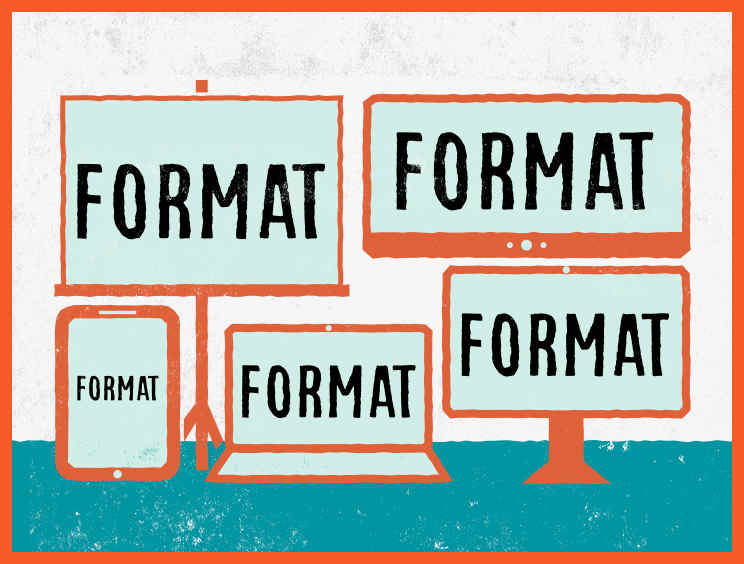
Kas ir paplašinājums
Paplašinājums tiek parādīts pēc galvenā nosaukuma.faila punkts. Pateicoties paplašinājumam, mēs varam noteikt faila tipu, neatverot to. Vai tā būtu mūzika, attēls, video, teksta faili un tamlīdzīgi. Tomēr, ja vēlaties mainīt faila paplašinājumu, fails var zaudēt datus. Tādēļ, ja nomainīsiet burta fotoattēlu pēc vārda nosaukuma, tad formāts nemainīsies. Lai mainītu fotoattēla formātu, ir jāizmanto īpaši utilīti.

Galvenie attēlu formāti
Mūsdienās ir daudz dažādu formātu informācijas un datu glabāšanai. Tomēr visus tos var iedalīt divos veidos.
Pirmais veids ir binārs. Šādi formāti glabā materiālus, kas nesatur tekstu, piemēram, mūziku, video, attēlus.
Otrais veids ir teksts. Viņi parasti glabā teksta datus. Tas ir, šāda formāta faili ir parastie teksta dokumenti.
Tagad aplūkosim visbiežāk izmantotos formātus. Paskatīsimies uz četriem: jpeg, bmp, tif un gif.
Tātad, JPEG ir visizplatītākaisformāts attēlu glabāšanai. Tās īpatnība ir augsta informācijas saspiešanas pakāpe, kas ir iegulta failā. Attiecīgi attēls vai fotogrāfija ir ļoti maza. Bet no šīs priekšrocības uzreiz rodas trūkums. Problēma ir tā, ka šis formāts nevar saspiest attēlus, nemainot tā kvalitāti. Tas nozīmē, ka attēls zaudē kvalitāti. Bet, ja jums nav svarīga kvalitāte, bet jums ir nepieciešams ātri augšupielādēt failu internetā, tad šis formāts jums būs labākais risinājums.
BMP ir standarta attēla formātsWindows. Visbiežāk to iegūst no failiem, kas izveidoti programmā Paint. Arī darbvirsmas attēliem tiek izmantots BMP formāts. Bet to svara dēļ tie tiek mainīti uz JPEG.
TIF.Šis formāts ir populārs, pateicoties tam, ka tas var saspiest attēlus, lai attēls nezaudētu kvalitāti. Uzskatīts par standarta formātu. Tas ir izplatīts lietotāju vidū, kuri izmanto digitālās kameras.
GIF ir iespēja saturēt vairākusrāmji. Atverot šādus failus, kadri tiek atskaņoti, tiek iegūta animācija. Failu izmēri ir mazi. Bieži vien, lai izveidotu neanimētus attēlus, viņi maina formātu uz JPEG.
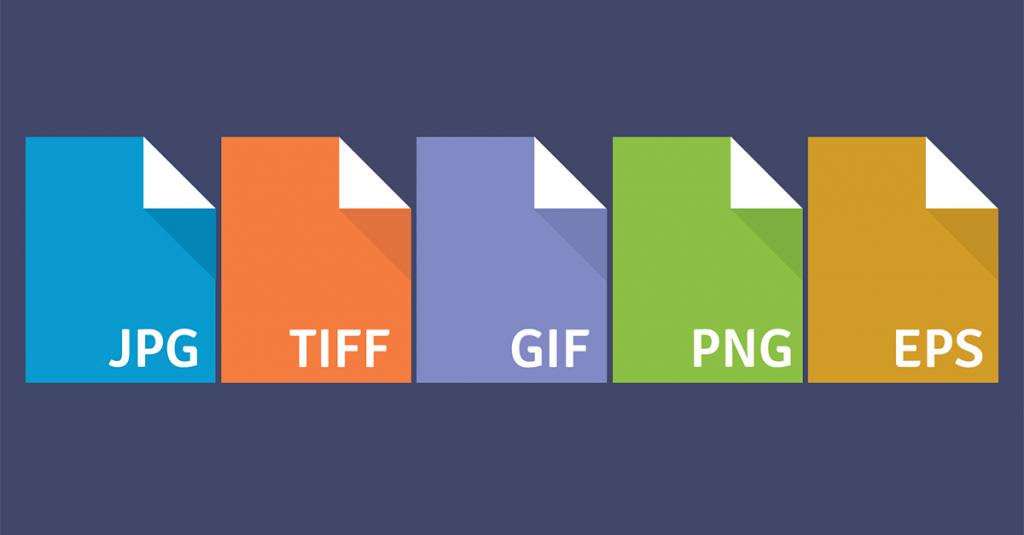
Mēs pārbaudījām galvenos formātus, tagad pārejam pie jautājuma - kā mainīt foto formātu? Tam mums nepieciešama īpaša programma.
Kā mainīt malu attiecību
Ir vairāki veidi. Ar īpašu utilītu palīdzību un bez papildu programmu lejupielādes.
Vispirms aplūkosim vienkāršāko veidu, kā mainīt foto formātu datorā bez papildu programmām:

- Mēs ejam uz Windows meklēšanu.
- Meklēšanas joslā ievadiet Paint. Pēc noklusējuma šī programma ir iebūvēta jūsu operētājsistēmā.
- Tad mēs atveram programmu. Pēc tam jums vajadzētu atvērt paša redaktora logu.
- Kreisajā stūrī atrodam pogu "Fails". Noklikšķiniet uz tā.
- Sarakstā otrais vienums būs "Atvērt", noklikšķiniet uz tā.
- Atrodiet fotoattēlu, kas jums jāmaina, atveriet to.
- Tagad vēlreiz atveriet cilni "Fails" un atlasiet "Saglabāt kā".
- Atveras logs ar formātiem. Izvēlieties vajadzīgo formātu un saglabājiet.
Gatavs! Tagad esat mainījis malu attiecību.
Tālāk mēs apskatīsim, kā mainīt fotoattēla formātu Photoshop:
- Atrodiet un lejupielādējiet programmu "Photoshop".
- Atveriet augšējo izvēlni un atveriet savu fotoattēlu pašā programmā.
- Lai mainītu formātu, saglabājiet failu kā jaunu attēlu.
- Augšējā izvēlnē atlasiet "Fails" un "Saglabāt kā".
- Pēc tam logā ar formātiem atlasiet vajadzīgo.
- Atrodiet vēlamo kvalitāti un ietaupiet.

Tas ir viss.Nav nekā grūta, patiesībā formāta maiņas nav. Tagad mēs zinām, kā programmā mainīt foto formātu. Šī apmācība darbosies gandrīz katram redaktoram. Īsumā: atveriet failu un saglabājiet kā jaunu citā formātā.
Secinājums
Šodien mēs pārbaudījām galvenos formātu veidus, noskaidrojām, kādi tie ir. Tagad jūs zināt, kā mainīt malu attiecību. Mēs ceram, ka šis raksts bija interesants un noderīgs.








